ウェブ上でAppleアカウントのログインエラーを修正する方法

ブラウザ上のAppleアカウントのウェブインターフェースでは、個人情報の確認、設定の変更、サブスクリプションの管理などを行うことができます。しかし、さまざまな理由でサインインできない場合があります。
NFC (近距離無線通信) は、デバイス同士が通常数センチメートル以内の近距離にあるときにデータを交換できるワイヤレス テクノロジです。
この技術は現在、多くの種類のスマートフォン、スマートカード、その他の類似デバイスに統合されており、ユーザーのデータ交換や日常の支払いの改善に役立ちます。
目次
ステップ1:まず、画面の端までスワイプするか、検索エンジンを選択して、検索エンジンを見つけます。次に、検索インターフェースで「ショートカット」を選択します。
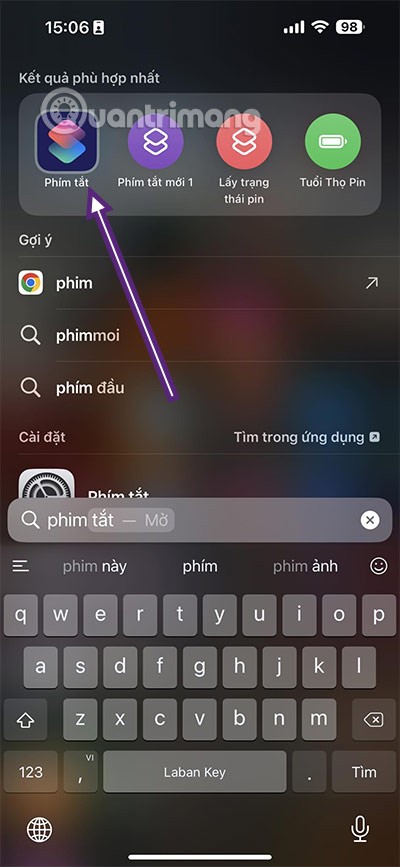
ステップ 2:自動化セクションを選択します。
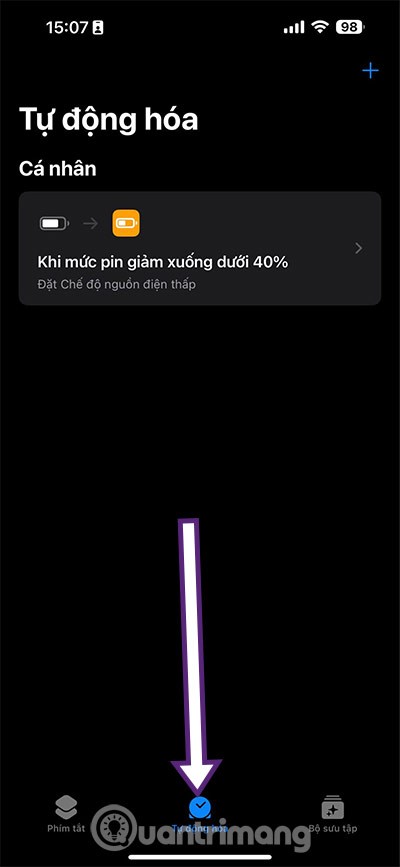
ステップ 3:検索バーで Nfc を選択すると、以下に示すようにショートカットが表示されます。
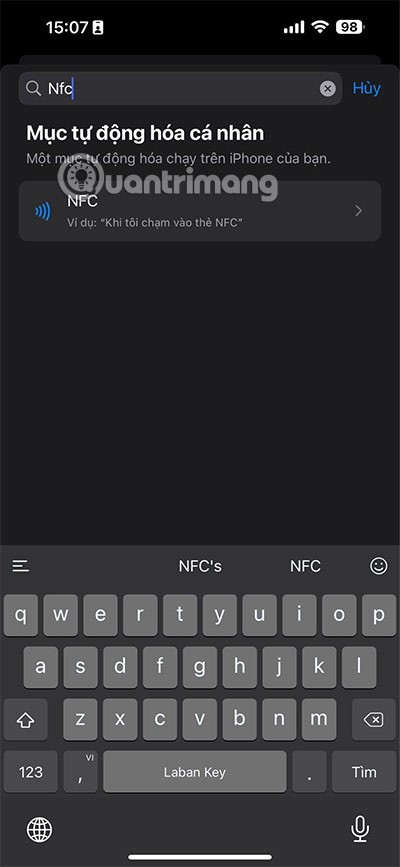
ステップ4: NFCタグを選択します。ここでは、「確認後に実行」や「すぐに実行」などのオプションがあります。NFCタグの場合は、 「確認後に実行」を選択することをお勧めします。
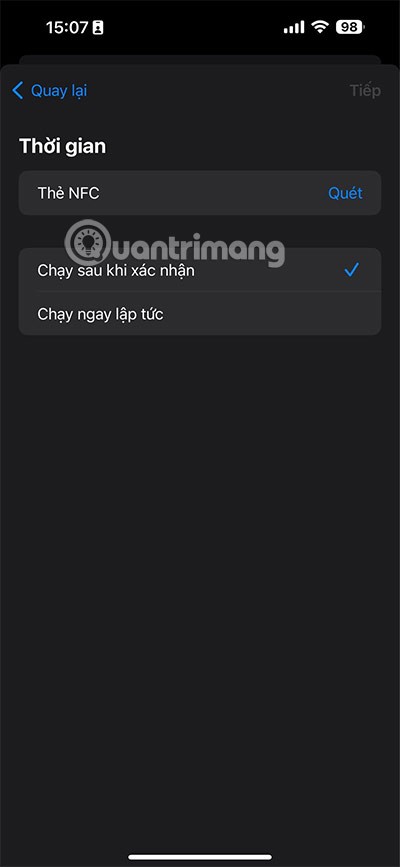
ステップ5:または「すぐに実行」を選択することもできます。このオプションは高速ですが、NFC決済方法を初めて使用する場合は、確認後に「実行」オプションを選択する必要がある場合があります。最後に、カードを背面カメラの近くのフラッシュに挿入して、NFCカードをスキャンします。

追加できる NFC カードには、VISA カード、CCCD カード、および NFC スキャンが可能なその他の種類のカードがあります。
NFCをサポートするiPhoneモデルのリストは以下をご覧ください。iPhone 6および6 Plus以降の旧モデルはすべてNFCスキャンをサポートしています。ただし、NFCショートカットでは、ショートカットでNFCを有効にできるのはiPhone 11以降のみです。
iPhone 6 以降のすべての iPhone モデルには NFC が組み込まれていますが、古い iPhone の NFC 機能は主に Apple Pay に使用されます。
iOS 11以降、AppleはNFCの使いやすさを拡張し、サードパーティ製アプリがNFCチップにアクセスしてNFCタグやカードを読み取ることができるようになり、モバイル決済以外にも多くの用途が開かれました。
NFCタグをスキャンするには、NFCテクノロジーに対応したタグを使用する必要があります。iPhoneやその他のNFC対応デバイスでスキャンできる一般的なNFCタグを以下に示します。
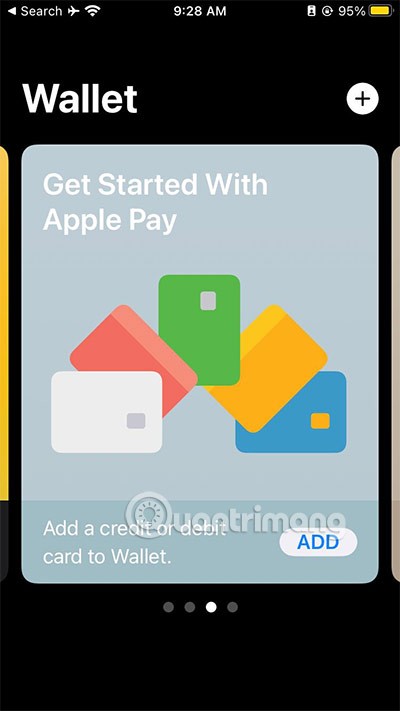
NFCタグをスキャンすると多くのメリットがあり、様々なサービスとのやり取りが簡単になります。iPhoneとNFC対応アプリを使えば、支払い、チケットの確認、セキュリティエリアへのアクセスなど、様々なタスクを迅速かつ便利に行うことができます。
ブラウザ上のAppleアカウントのウェブインターフェースでは、個人情報の確認、設定の変更、サブスクリプションの管理などを行うことができます。しかし、さまざまな理由でサインインできない場合があります。
「探す」機能が不正確になったり、信頼できなくなったりした場合は、いくつかの調整を加えることで、最も必要なときに精度を高めることができます。
Appleは、低電力モードと連動して動作する「アダプティブパワー」を導入しました。どちらもiPhoneのバッテリー寿命を延ばしますが、その仕組みは全く異なります。
他のソースからiPhoneにアプリケーションをインストールする場合は、そのアプリケーションが信頼できるものであることを手動で確認する必要があります。確認後、アプリケーションはiPhoneにインストールされ、使用できるようになります。
何らかのエラーによりアプリケーションが iPhone 画面に表示されない場合でも、ユーザーは iPhone 上でアプリケーションを簡単に削除できます。
Appleの写真アプリは写真の切り抜きなどの基本的な作業には便利ですが、高度な編集機能はそれほど多くありません。そこで、サードパーティ製の画像編集ソフトが役立ちます。
iOS 26 では、個人のアクセシビリティ設定を iPhone または iPad 間で共有できる新しい機能が導入されています。
ファミリー共有を使用すると、Apple のサブスクリプション、購入、iCloud ストレージ、位置情報を最大 6 人と共有できます。
iOS 14 では、ピクチャー イン ピクチャー (PiP) を使用して YouTube 動画をオフスクリーンで視聴できますが、YouTube はアプリ上でこの機能をロックしているため、PiP を直接使用することはできません。以下で詳しく説明するいくつかの小さな手順を追加する必要があります。
iOS 26 では、不在着信のリマインダーを設定するための非常にシンプルな機能が導入され、重要な電話の折り返しを忘れる可能性を最小限に抑えることができます。
ウィジェットはiPhoneをより便利にするはずですが、そのポテンシャルを十分に発揮していないものが多くあります。しかし、いくつかのアプリを使えば、ウィジェットを時間をかけるだけの価値があるものにすることができます。
iPhone のメール アカウントからサインアウトすると、アカウントが完全に終了し、別のメール サービスに切り替わります。
頻繁に誰かに連絡する必要がある場合は、いくつかの簡単な手順で iPhone でスピード通話を設定できます。
iOS 16 では、より多くのオプションを使用して iOS 16 ロック画面をカスタマイズするなど、ユーザーに多くのエクスペリエンスがもたらされます。
高価なSamsung Galaxyを、市場に出回っている他のスマートフォンと全く同じ見た目にする必要はありません。少し手を加えるだけで、より個性的でスタイリッシュ、そして個性的なスマートフォンに仕上げることができます。
iOS に飽きて、最終的に Samsung の携帯電話に切り替えましたが、その決定に後悔はありません。
ブラウザ上のAppleアカウントのウェブインターフェースでは、個人情報の確認、設定の変更、サブスクリプションの管理などを行うことができます。しかし、さまざまな理由でサインインできない場合があります。
iPhone で DNS を変更するか、Android で DNS を変更すると、安定した接続を維持し、ネットワーク接続速度を向上させ、ブロックされた Web サイトにアクセスできるようになります。
「探す」機能が不正確になったり、信頼できなくなったりした場合は、いくつかの調整を加えることで、最も必要なときに精度を高めることができます。
携帯電話の最も性能の低いカメラがクリエイティブな写真撮影の秘密兵器になるとは、多くの人は予想していなかったでしょう。
近距離無線通信は、デバイス同士が通常数センチメートル以内の近距離にあるときにデータを交換できる無線技術です。
Appleは、低電力モードと連動して動作する「アダプティブパワー」を導入しました。どちらもiPhoneのバッテリー寿命を延ばしますが、その仕組みは全く異なります。
自動クリックアプリケーションを使用すると、ゲームをプレイしたり、デバイスで利用可能なアプリケーションやタスクを使用したりするときに、多くの操作を行う必要がなくなります。
ニーズに応じて、既存の Android デバイスで Pixel 専用の機能セットを実行できるようになる可能性があります。
修正には必ずしもお気に入りの写真やアプリを削除する必要はありません。One UI には、スペースを簡単に回復できるオプションがいくつか含まれています。
スマートフォンの充電ポートは、バッテリーを長持ちさせるためだけのものだと、多くの人が考えています。しかし、この小さなポートは、想像以上にパワフルです。
決して効果のない一般的なヒントにうんざりしているなら、写真撮影の方法を静かに変革してきたヒントをいくつか紹介します。
新しいスマートフォンを探しているなら、まず最初に見るのは当然スペックシートでしょう。そこには、性能、バッテリー駆動時間、ディスプレイの品質などに関するヒントが満載です。
他のソースからiPhoneにアプリケーションをインストールする場合は、そのアプリケーションが信頼できるものであることを手動で確認する必要があります。確認後、アプリケーションはiPhoneにインストールされ、使用できるようになります。






















